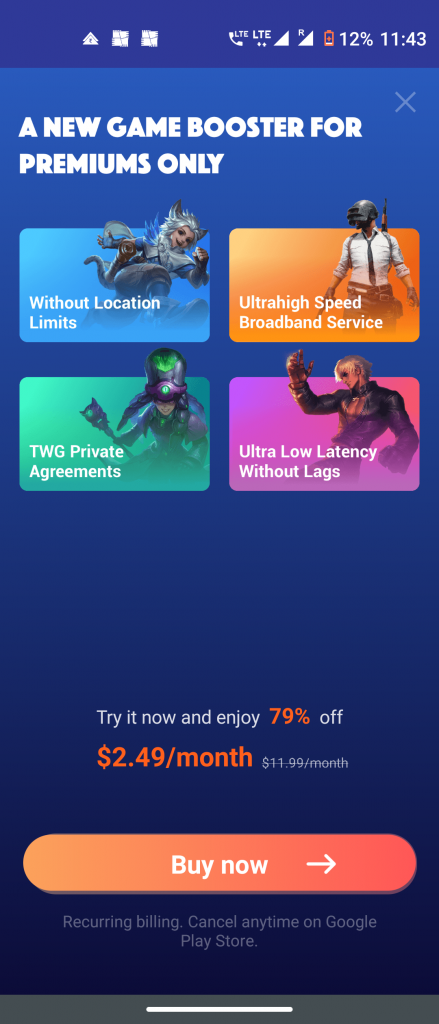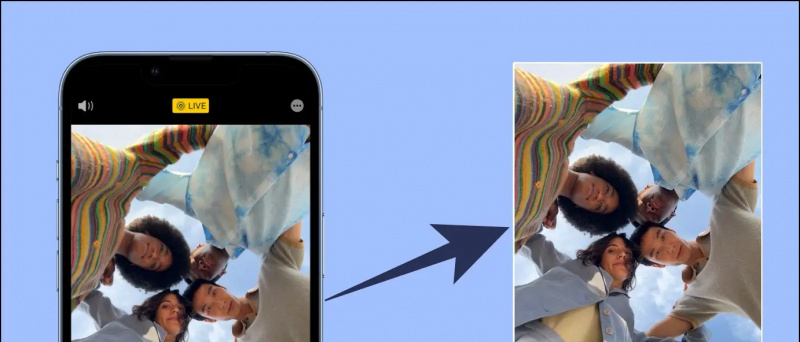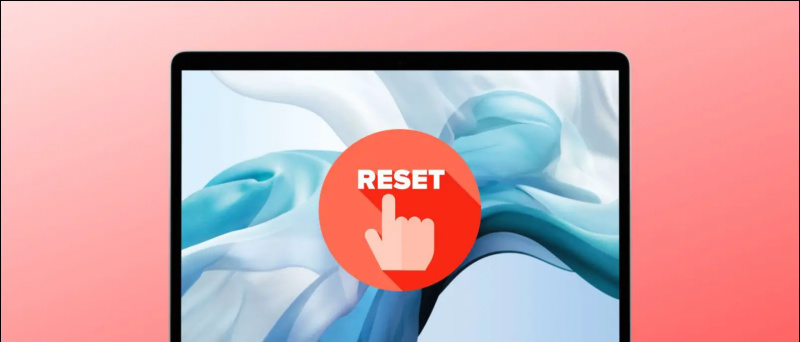Pogosta pritožba med uporabniki sistema Windows 11/10 je, da ne najdejo svojega WiFi na seznamu brezžičnih povezav. Če doživljate isto, smo zbrali ta obsežen vodnik za odpravljanje težav, ki vam bo pomagal odpraviti težavo. Oglejte si učinkovite metode, navedene v tem pojasnilu, da popravite, da WiFi ni viden na napravah s sistemom Windows 11/10. Poleg tega se lahko naučite najti in blokirajte osebe, povezane z WiFi na telefonih in osebnih računalnikih.
 Kako popraviti, da omrežje WiFi ni vidno v sistemu Windows 10/11
Kako popraviti, da omrežje WiFi ni vidno v sistemu Windows 10/11
Kazalo
Obstaja veliko razlogov, da vaš računalnik z operacijskim sistemom Windows ne zazna vašega WiFi-ja, na primer napaka v programski opremi, zastareli gonilniki Wi-Fi ali težava z usmerjevalnikom Wi-Fi. Sledite rešitvam, ki smo jih omenili spodaj, da odpravite težavo z vidnostjo Wifi.
1. način - Popravite vidnost WiFi s preklopom letalskega načina
Najlažji način za odpravo težave z vidnostjo WiFi je ponastavitev vseh brezžičnih komunikacijskih storitev v sistemu. Uporabniki lahko zlahka dosežejo isto tako, da omogočijo in onemogočijo letalski način v sistemu Windows 11/10. Evo, kako je to mogoče storiti:
1. Odprto Windows 11 Action Center s klikom na ikone v skrajnem desnem kotu opravilne vrstice.

1. Pritisnite Windows + I istočasno pritisnite ključ, da odprete nastavitve aplikacija
2. Razširite Omrežje in internet možnost v levi stranski vrstici in kliknite na WiFi možnost z desne, da ga konfigurirate.
kako spremeniti zvok e-pošte na androidu
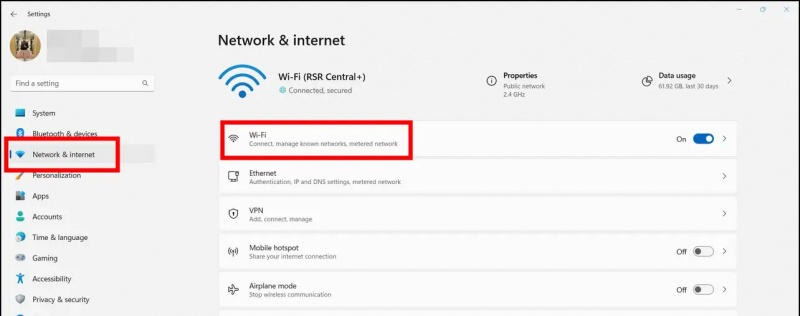
3. Nato kliknite Upravljanje znanih omrežij možnost.
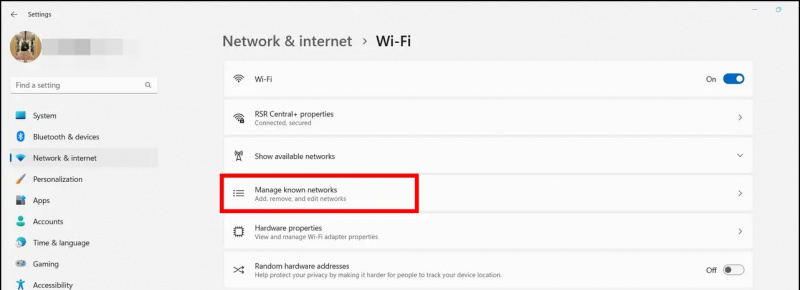
3. način - Znova zaženite računalnik Windows
Hiter ponovni zagon lahko pomaga odpraviti morebitne težave, povezane s programsko opremo vašega računalnika z operacijskim sistemom Windows. Če se težava »Wi-Fi ni viden« pojavi zaradi napake v programski opremi ali napake, se lahko ponovni zagon izkaže za dobro rešitev. Sledite tem hitrim korakom za znova zaženite Windows 11/10 sistem.
4. način - Odpravite težavo Wi-Fi ni viden z orodjem za odpravljanje težav z omrežjem
Tako Windows 11 kot 10 ponujata izvorno orodje za odpravljanje težav za odpravljanje vseh težav, povezanih z omrežjem, v vaši napravi. Tukaj je opisano, kako lahko s tem orodjem odpravite težavo z vidnostjo Wi-Fi v sistemu Windows.
kako nastaviti glasnost obvestil za Android
1. Pojdite na Windows nastavitve aplikacijo in razširite Sistem v levi stranski vrstici, da poiščete Odpravljanje težav možnost.
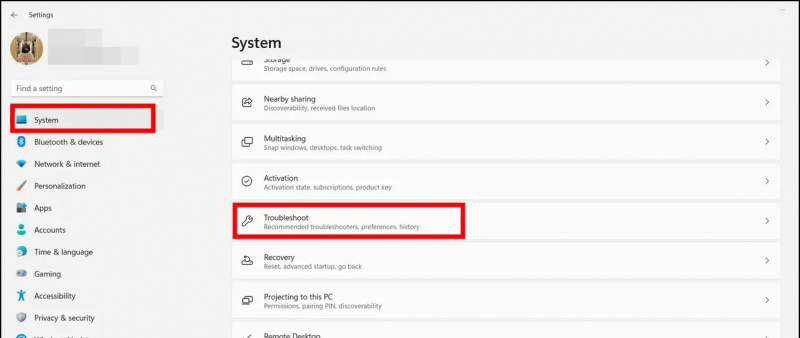
Pro-Nasvet : Pritisnite Windows + I istočasno odprete aplikacijo Windows Settings.
2. Nato kliknite Druga orodja za odpravljanje težav možnost.
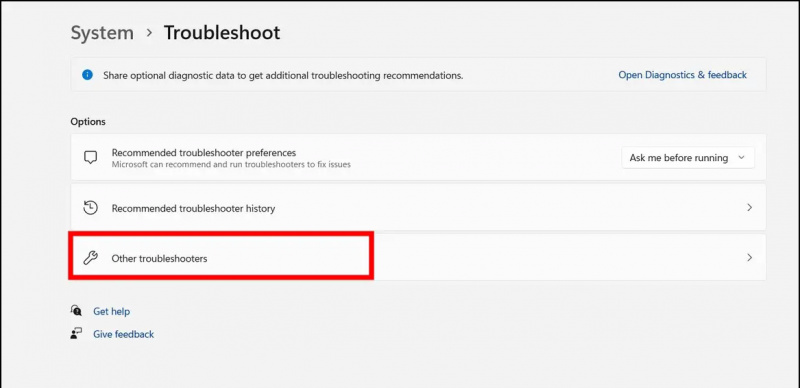
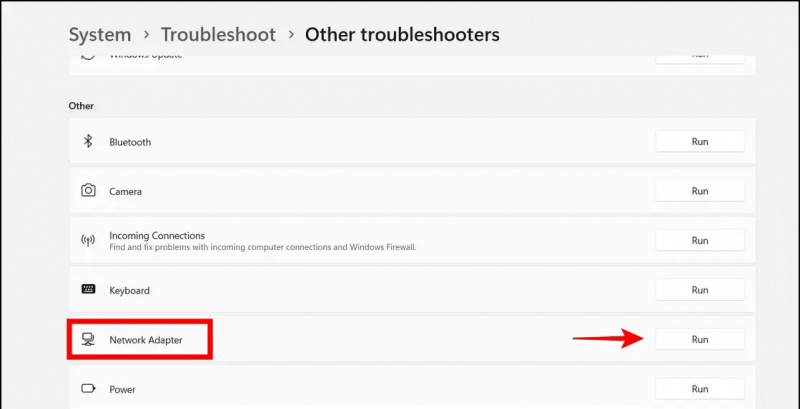

3. Na koncu zagotovite, da tip zagona je nastavljeno na Samodejno in shranite spremembe s klikom na Prijavite se gumb.
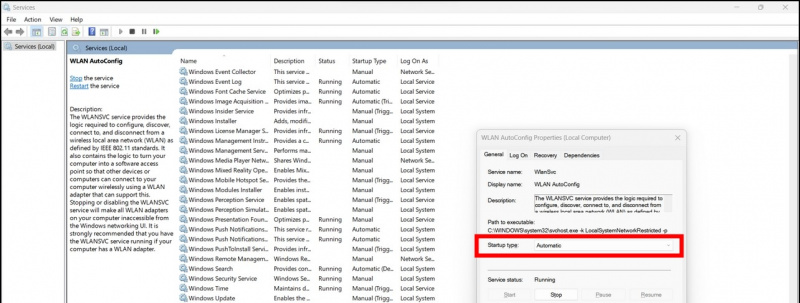
4. Nazadnje kliknite z desno tipko miške in Omogoči to spet.
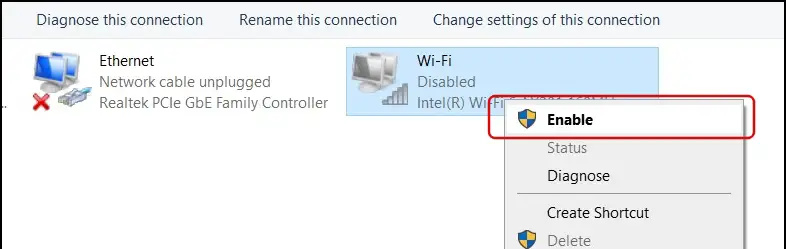
5. Znova zaženite sistem, da preverite, ali je težava odpravljena.
8. način - Posodobite omrežni adapter
Zastarel gonilnik omrežne kartice je tudi razlog, zakaj ima lahko sistem Windows težave z vidnostjo Wi-Fi. Na srečo lahko isto posodobite z orodjem upravitelja naprav, da odpravite težavo. Evo, kako je to mogoče storiti.
1. Pritisnite tipko Windows in poiščite Upravitelj naprav orodje za odpiranje.
dohodni klici se ne prikazujejo na androidu
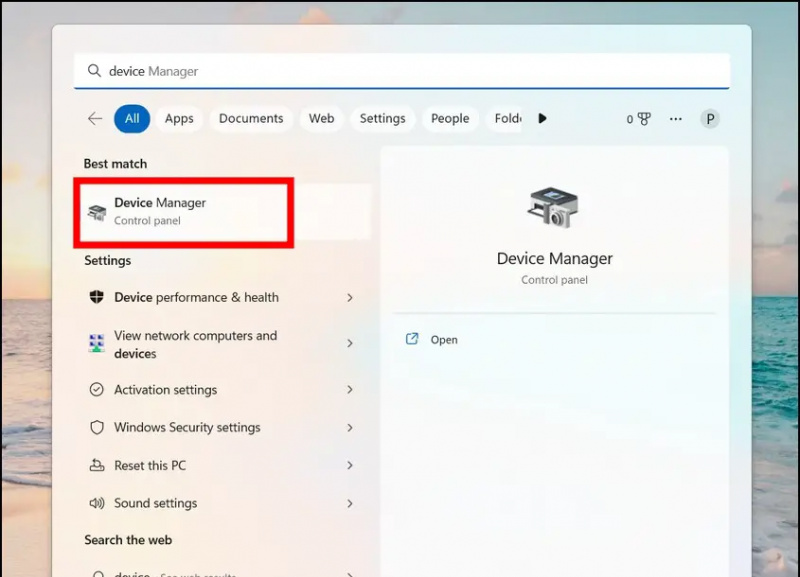
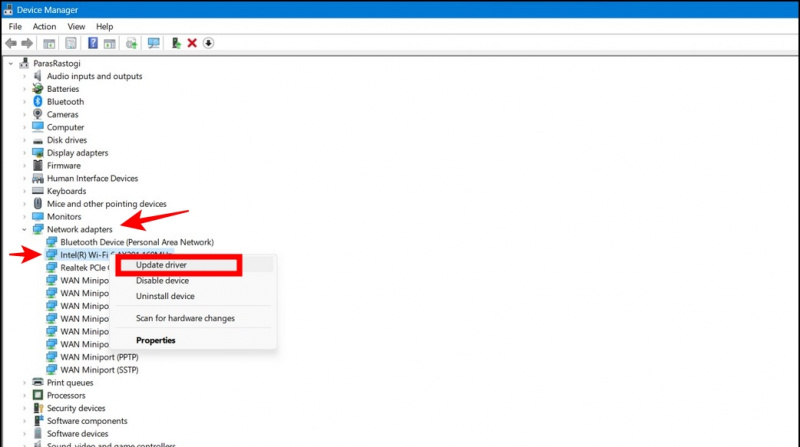
2. Prenesite in namestite ustrezne omrežne gonilnike v sistem, da ga posodobite.
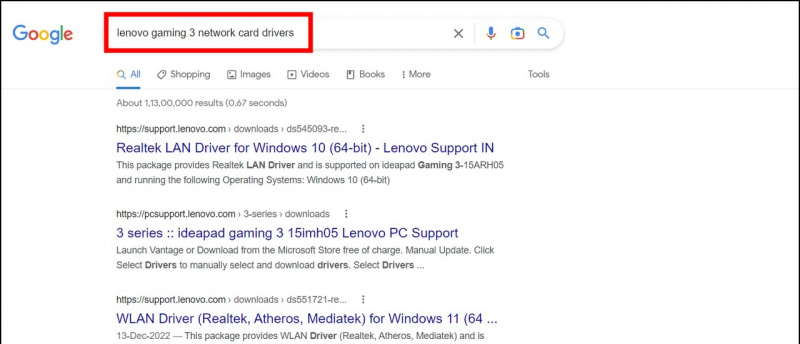 DriverEasy, ki zlahka prepozna zastarel nameščen gonilnik in ga nadomesti s prenosom nadgrajenega.
DriverEasy, ki zlahka prepozna zastarel nameščen gonilnik in ga nadomesti s prenosom nadgrajenega.
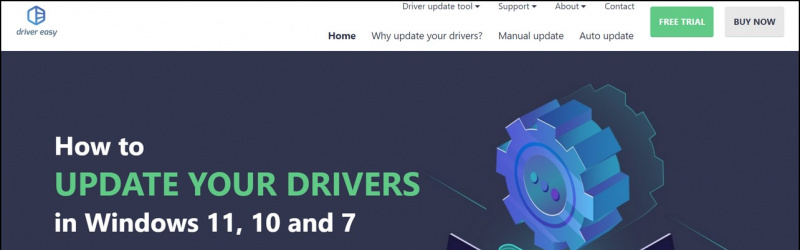
1. Pritisnite tipko Windows in poiščite Ukazni poziv orodje za zagon s skrbniškimi dovoljenji.
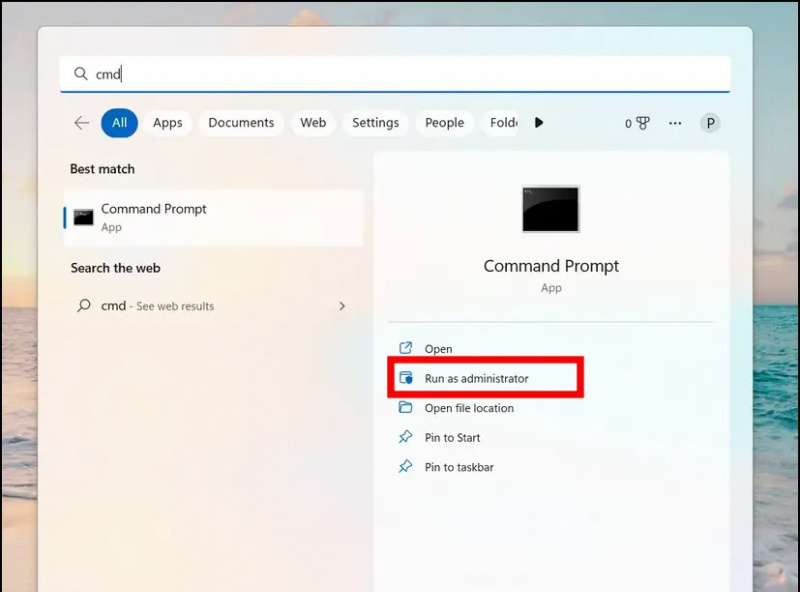
kako nastaviti zvok obvestila po meri v androidu
3. Na koncu izvedite naslednji ukaz in znova zaženite sistem, da se znebite težave z vidnostjo Wi-Fi:
netsh int ip reset resetlog.txt
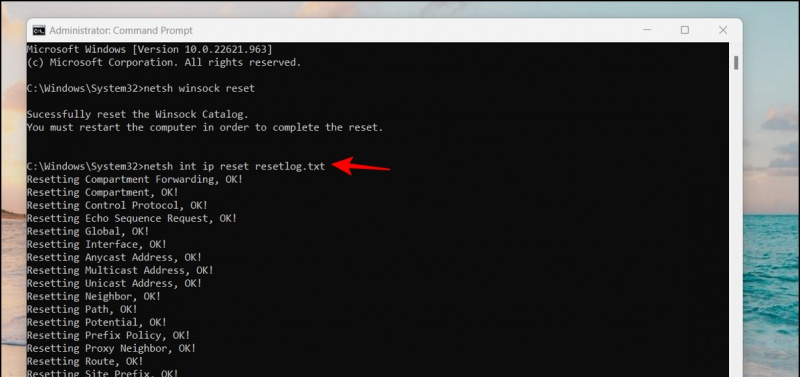
1. Do skrbniške domače strani vašega usmerjevalnika poiščite » 192.168.0.1 « v naslovni vrstici vašega spletnega brskalnika. (Na hrbtni strani usmerjevalnika poiščite naslov IP vašega usmerjevalnika)
2. Nato poiščite Brezžične nastavitve za konfiguracijo Oddajanje SSID opcije. Prepričajte se, da je možnost oddajanja SSID omogočena, da vaš Wi-Fi ostane odkrit.
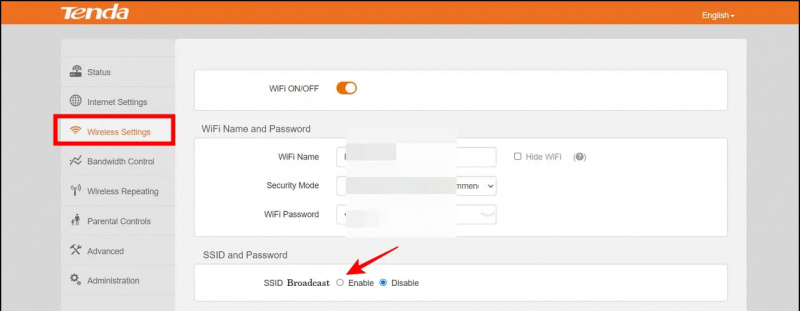 Google News ali za nasvete in trike, ocene pametnih telefonov in pripomočkov se pridružite beepry.it,
Google News ali za nasvete in trike, ocene pametnih telefonov in pripomočkov se pridružite beepry.it,